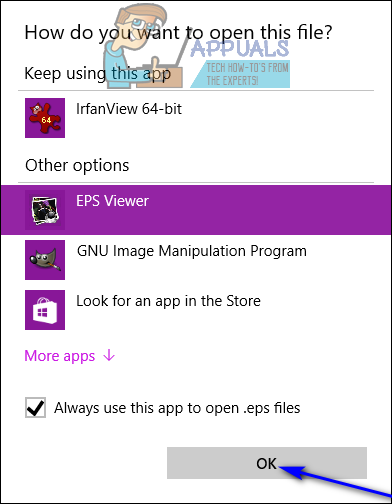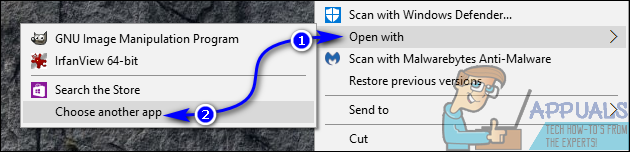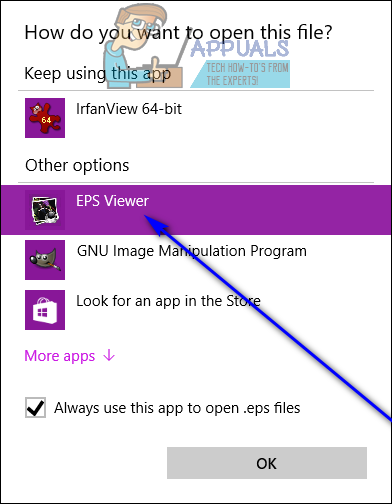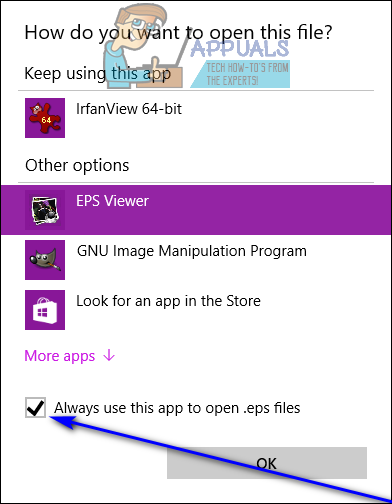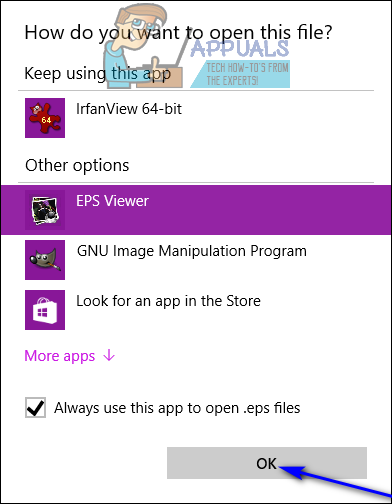ملف EPS (ملف له امتداد .EPS في النهاية) هو ملف Encapsulated PostScript. ملفات EPS هي أنواع خاصة من ملفات الصور التي تحتوي على برامج PostScript - تصف برامج PostScript هذه كيفية رسم صورة متجهة على الكمبيوتر. يمكن أن تحتوي ملفات EPS على كل من النص والرسومات ، ودائمًا ما تحتوي أيضًا على صورة معاينة نقطية 'مغلفة' بداخلها. يتم أيضًا تصنيف الملفات ذات الامتدادات .EPSI و .EPSF كملفات EPS. EPS هو في الأساس تنسيق ملف للصور المتجهة. الصورة المتجهة هي صورة تحتوي على معادلة رياضية مضمنة فيها ، وهي معادلة تسمح بتكبير الصورة المتجهة إلى أي حجم يمكن تخيله دون قيود أو أي خوف من البكسل. تُستخدم الصور المتجهة بشكل شائع للطباعة على نطاق واسع (على سبيل المثال اللوحات الإعلانية وإنشاء لفائف الملصقات). 
كما يمكنك معرفة ما إذا كنت قد تعاملت من قبل مع ملف EPS ، فإن ملفات EPS تختلف عن متوسط ملف صورتك. في هذه الحالة ، ليس كل برنامج عرض للصور قادرًا على فتح ملفات EPS وعرضها ، بل إن مجموعة أصغر من برامج تحرير الصور قادرة بالفعل على تحرير ملفات EPS والعمل معها. لا يمكن فتح ملفات EPS وتحريرها إلا في التطبيقات القائمة على المتجهات ، وتقوم التطبيقات الأخرى ببساطة بتنقيطها (أو تسويتها) أثناء محاولة فتحها ، مما يؤدي إلى فقدها لقدرتها على التكبير إلى أي حجم مطلوب تقريبًا دون أي بكسل على الإطلاق.
يمكن فتح ملفات EPS على كل نظام تشغيل كمبيوتر تقريبًا ، بما في ذلك نظام التشغيل Windows ، ولكن فتح ملف EPS ليس بسيطًا ومباشرًا مثل فتح ملف JPEG ، على سبيل المثال. توجد قائمة صغيرة من برامج عرض الصور وتحريرها لأجهزة الكمبيوتر التي تعمل بنظام Windows والقادرة على فتح ملفات EPS (وفي بعض الحالات) وحتى تحريرها والعمل بها ، وفيما يلي بعض أفضل أعضاء هذه القائمة على الإطلاق:
عارض EPS
إذا كنت ترغب في إبقائها بسيطة ، عارض EPS هو الطريق للذهاب. عارض EPS هو في الأساس تطبيق ذو وظيفة واحدة مصمم ببساطة لفتح ملفات EPS وعرضها. عارض EPS (والتي يمكن تنزيلها هنا ) أكثر من قادر على فتح وعرض أي وجميع ملفات EPS ، ويمكن استخدامه أيضًا لتغيير الحجم أو التدوير 90 درجة في أي اتجاه أو تكبير وتصغير ملفات EPS. عارض EPS يمكن أيضًا استخدامها لتحويل ملف EPS إلى ملف JPEG أو Bitmap أو PNG أو GIF أو TIFF - كل ما عليك فعله هو فتح ملف EPS عبر عارض EPS وحدد أيًا من هذه التنسيقات الأخرى في حفظ كنوع: القائمة المنسدلة عند حفظ ملف EPS كملف جديد.
الجاذبية
Gravit (متوفر هنا ) عبارة عن قطعة رائعة من البرامج المجانية قادرة ليس فقط على الفتح ولكن أيضًا على التحرير والعمل مع الصور المتجهة EPS. يتوفر Gravit كتطبيق مستقل لنظام التشغيل Windows ولكن لديه أيضًا عميل عبر الإنترنت يمكن استخدامه لعرض ملفات EPS والعمل معها على متصفح الإنترنت الخاص بك (بعد إنشاء حساب Gravit بالطبع).
ايرفانفيو
ايرفانفيو (متاح هنا ) هو خيار ممتاز عندما يتعلق الأمر بالبرامج التي يمكنك استخدامها لفتح ملفات EPS. بينما يتطلب جعل Irfanview لفتح ملفات EPS بعض العمل من جانب المستخدم ، فإن Irfanview كان موجودًا منذ فترة طويلة ولا يمكنه فقط فتح ملفات EPS ولكن أيضًا تحريرها بدرجة كبيرة. لجعل Irfanview يفتح ملفات EPS ، أنت بحاجة إلى:
- تأكد من أن ايرفانفيو على جهاز الكمبيوتر الخاص بك.
- اذهب هنا وتنزيل الإصدار 32 بت أو 64 بت (اعتمادًا على التكرار لنظام Windows لديك) الإضافات حزمة ل ايرفانفيو .
- مرة واحدة في الإضافات تم تنزيل الحزمة ، قم بتشغيلها لتثبيت المكونات الإضافية واتبع التعليمات التي تظهر على الشاشة. سيقوم المثبت بتثبيت الملحقات في نفس الدليل ايرفانفيو يقع في.
- اذهب هنا وتنزيل برنامج التثبيت لـ مترجم / عارض Ghostscript PostScript و PDF . مرة أخرى ، قم بتنزيل الإصدار 32 بت أو 64 بت من البرنامج اعتمادًا على نسخة Windows التي لديك.
- بمجرد اكتمال التنزيل ، قم بتشغيل المثبت والتثبيت شبح على حاسوبك.
بمجرد حصولك على تطبيق Irfanview الرئيسي به الإضافات المثبتة و مترجم / عارض Ghostscript PostScript و PDF أيضًا ، ستتمكن من فتح ملفات EPS باستخدام Irfanview. بمجرد فتح ملف EPS باستخدام Irfanview ، سترى أن البرنامج قادر على القيام بأكثر من مجرد فتح ملفات EPS - إنه قادر أيضًا على السماح لك بتحريرها والعمل معها بدرجة رائعة.
Adobe Illustrator
عندما يتعلق الأمر بتطبيقات Windows القادرة على فتح ملفات EPS ، فإن Adobe Illustrator يأخذ بشكل أساسي الكعكة لأنه أحد أقوى التطبيقات القادرة ليس فقط على فتح ملفات EPS ولكن أيضًا تحريرها والعمل معها وحتى حفظ الصور التي تم إنشاؤها حديثًا كـ EPS الملفات. نظرًا لأن Adobe Illustrator غني بالميزات ومصقول مثل Adobe Illustrator ، فسيتعين عليك الدفع إذا كنت تريد استخدامه لفتح ملفات EPS - Adobe Illustrator ليس مجانيًا ويجب شراؤه.
بغض النظر عن التطبيق الذي ينتهي بك الأمر باستخدامه لفتح ملفات EPS على جهاز الكمبيوتر الخاص بك ، هناك احتمال ألا يتم ربط الملفات ذات الامتداد .EPS بهذا البرنامج منذ البداية. إذا كان الأمر كذلك ، فإن فتح ملف EPS حتى بعد أن يكون لديك التطبيق الذي تريد استخدامه مثبتًا على جهاز الكمبيوتر الخاص بك سيؤدي ببساطة إلى فتح الملف في عارض الصور المعتاد ، والذي ربما لا يمكنه حتى التعامل مع فتح ملفات EPS. للتأكد من فتح ملف EPS الذي تريد فتحه باستخدام التطبيق الذي تريد فتحه به ، فأنت بحاجة إلى:
- حدد موقع ملف EPS الذي تريد فتحه وانقر فوقه بزر الماوس الأيمن.
- تحوم فوق مفتوحة مع وانقر فوق اختر تطبيقًا آخر في القائمة الناتجة.
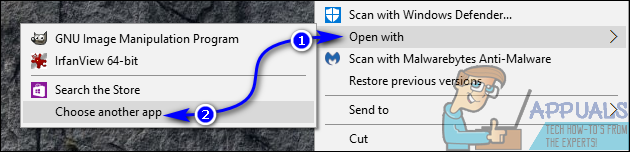
- حدد موقع التطبيق الذي تريد فتح ملف EPS به أسفل ملف خيارات أخرى قسم وانقر فوقه لتحديده.
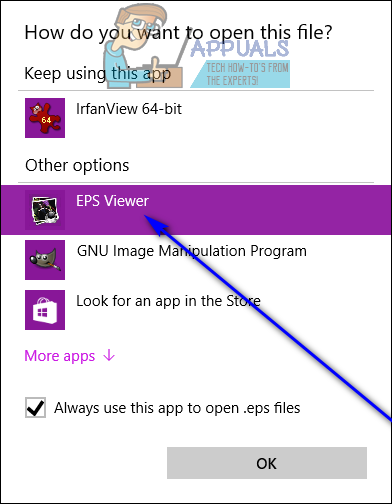
- ممكن ال استخدم هذا التطبيق دائمًا لفتح ملفات .eps الخيار عن طريق تحديد مربع الاختيار الموجود بجانبه مباشرة.
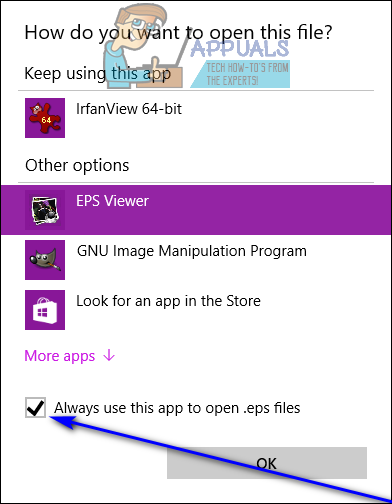
- انقر فوق حسنا ، وسيتم فتح ملف EPS في أي تطبيق تريد فتحه فيه.